电脑怎么强制安装Win11系统?Win11强制安装图文详细教程
许多用户最近都听说了Windows11系统,但是对于Windows11系统来说最致命的就是硬件要求,这让大部分用户都无法直接安装升级,那么有没有什么办法强制安装Win11系统呢?下面小编就带着大家一起来看看怎么操作吧!
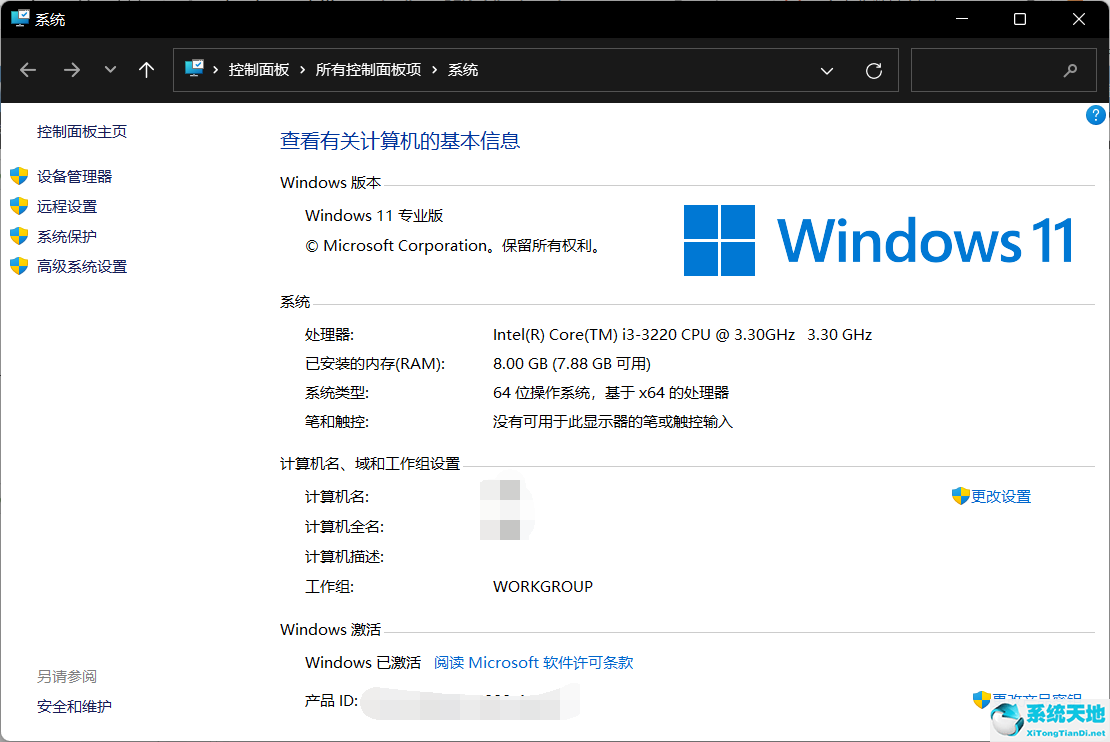
操作方法:
准备工具:
一个大于等于8GB的U盘。
一台联网的电脑。
一、制作U盘启动工具:
1、首先,我们需要下载系统之家自研支持安装Windows11的U盘启动工具【系统之家U盘装机大师】下载地址>>>
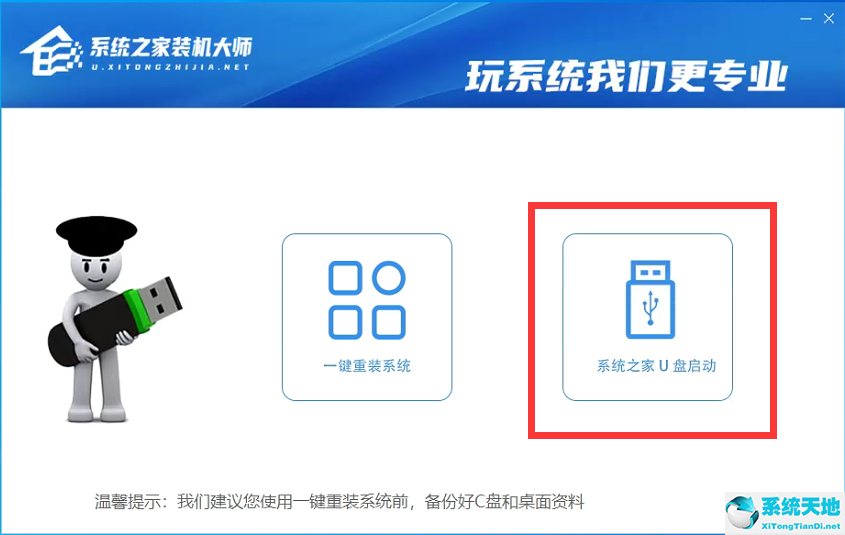
2、下载完成后运行,选择【系统之家U盘启动】,准备制作U盘启动工具。
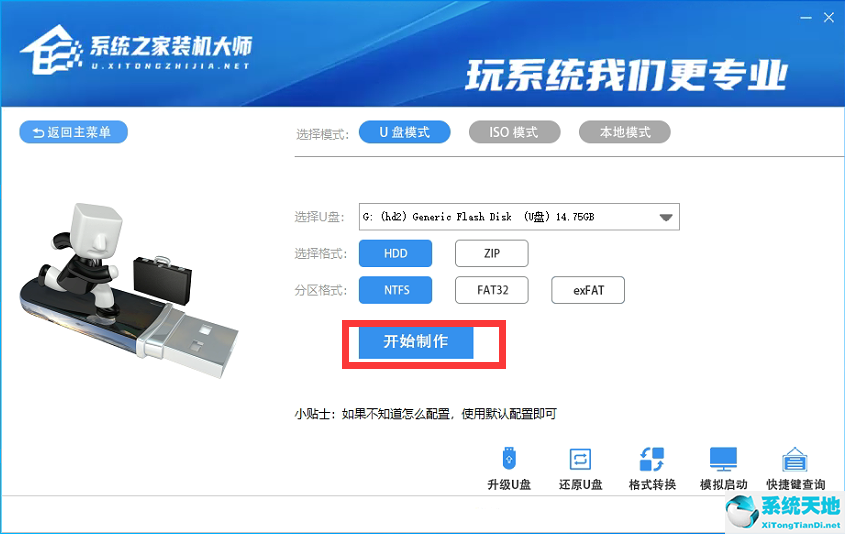
3、选择我们的U盘,其他格式默认即可。然后点击【开始制作】。
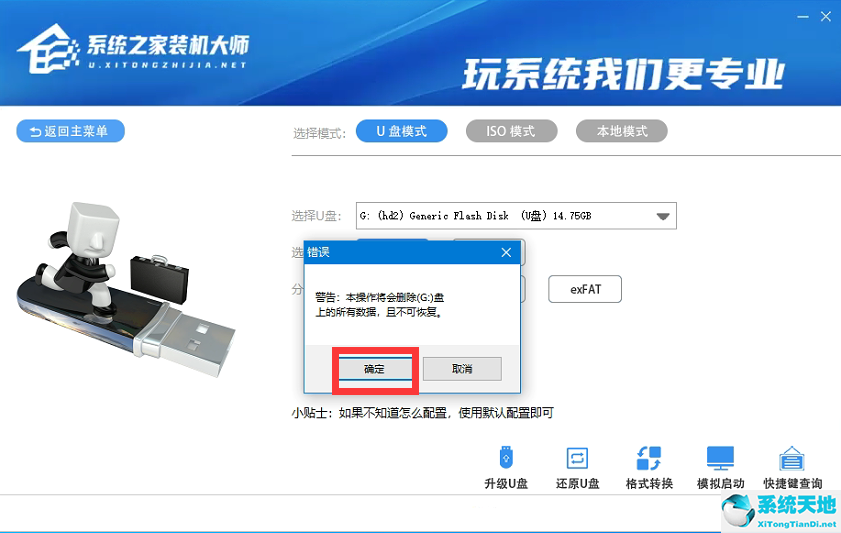
4、注意:制作U盘启动工具会清空U盘中所有的数据文件,如有重要文件需要提前备份。
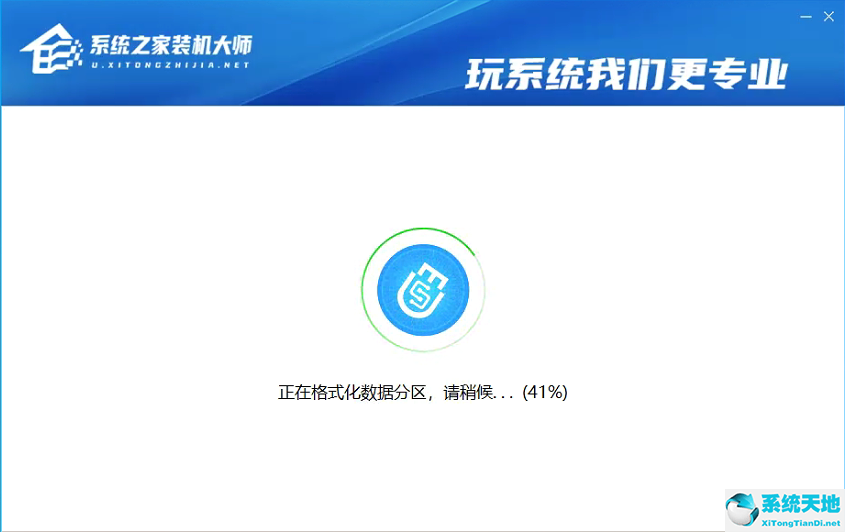
5、等待U盘启动工具制作完毕就可以了!
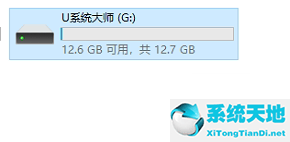
到此,我们的U盘启动盘就制作完成了。 上一页123下一页 剩下全文










 苏公网安备32032202000432
苏公网安备32032202000432